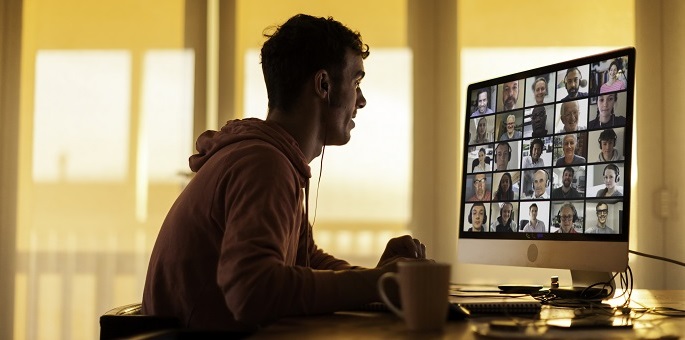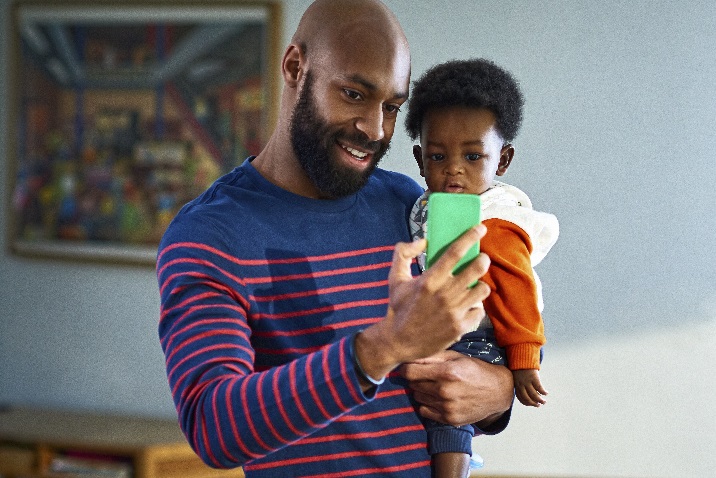Wenn Sie zusammen sein möchten, aber nicht am selben Ort sein können, können Sie immer noch mit den Menschen in Verbindung bleiben, die am wichtigsten sind. Ein virtuelles Treffen ist eine unterhaltsame Möglichkeit, in Kontakt zu bleiben und besondere Momente wie Geburtstage, Feiertage und Meilensteine zu feiern. Sie brauchen keinen Grund, um aus der Ferne eine Verbindung herzustellen. Manchmal sind Remotebesprechungen nur zum Spaß. Egal, zu welcher Gelegenheit, wir haben Sie abgedeckt.
Beginnen Sie mit dem Wesentlichen
Eine virtuelle Versammlung ist genau wie jede Versammlung, und Sie müssen einige Dinge entscheiden.
Organisieren Ihrer Gastliste
Nachdem Sie entschieden haben, wen Sie zu Ihrem virtuellen Treffen einladen möchten, verwenden Sie Outlook, um die Kontaktinformationen aller Ansprechpersonen an einem Ort zu speichern. Von dort aus sind Sie nur wenige Klicks vom Senden von Besprechungseinladungen entfernt.
Versuchen Sie , Outlook-Kontakte zu erstellen. Anschließend können Sie ein Adressbuch erstellen , um Kontakte zu organisieren. Wenn Sie planen, sich über Skype zu treffen, können Sie Ihr Adressbuch auch mit Ihrer Skype-Kontaktliste synchronisieren.
Entscheiden, wann sie sich treffen
Zwischen verschiedenen Zeitzonen und den ausgelasteten Zeitplänen von Personen kann es manchmal schwierig sein, eine gute Zeit für alle zu finden, um online zu springen. Verwenden Sie den Terminplanungs-Assistenten in Outlook, oder erstellen Sie eine FindTime-Umfrage , um die beste Verfügbarkeit für Ihre Gruppe zu ermitteln.
Wenn Sie einfach keine Zeit für alle finden, um sich zu treffen, können Sie immer eine zweite Versammlung für diejenigen haben, die sich nicht bei der ersten anmelden können.
Tipp: Unabhängig davon, ob Sie eine Zeit für die Besprechung auswählen, sich für eine Aktivität registrieren oder ein Thema für Ihre Versammlung auswählen müssen, können Sie eine Umfrage, ein Quiz oder eine Umfrage in Microsoft Forms erstellen.
Wählen Sie eine Möglichkeit, sich zu treffen
Skype erleichtert das Chatten, zusammenarbeiten und in Kontakt bleiben. Das Senden von Nachrichten ist kostenlos, und Sie können bis zu 50 Personen einladen. Außerdem können Sie Fotos, Videos und Dokumente direkt über das Skype-Fenster freigeben.
Wenn Sie sich nicht registrieren oder herunterladen möchten, können Sie Jetzt besprechen verwenden. Erstellen Sie einfach einen Besprechungslink, teilen Sie ihn mit bis zu 50 Personen, und nehmen Sie an dem Anruf teil.
Herunterladen von Skype oder Verwenden von "Jetzt besprechen"
Ideen für die Veranstaltung einfallen lassen
Ein gesamter Partyplan kann dazu beitragen, dass Ihr Onlineereignis reibungslos ablaufen kann. Erwägen Sie Spiele, Trivia, Geschichtenerzählen oder Fotofreigaben, damit jeder teilnehmen kann.
Tipp: Mit vielen Treffen, die sich von persönlich zu online verschieben, erhalten Sie Ideen, um sozial zu bleiben, auch wenn Sie gesellschaftlich entfernt sind. Lesen Sie diese 5 Ideen für Remotetreffen.
Halten Sie Ihre Sammlung mit einer PowerPoint-Party auf Kurs
Personen PowerPoint bei der Arbeit verwenden, aber es ist auch ein großartiges Tool für die Verwendung in einer sozialen Umgebung. Eine PowerPoint-Party ist eine unterhaltsame Möglichkeit, um sicherzustellen, dass Ihnen während Ihres Onlinetreffens nicht die Dinge ausgehen, über die Sie sprechen können. Wählen Sie im Voraus ein Thema aus, und lassen Sie alle benutzer ihre eigenen PowerPoint-Präsentationen erstellen, die sie miteinander teilen können.
Die Möglichkeiten sind endlos - teilen Sie lustige Fakten, sprechen Sie über Ihre Hobbys oder geheimen Talente, lehren Sie etwas, das Sie in den letzten Wochen gelernt haben, oder tauchen Sie in ein Thema wie Lieblingsbücher oder Astrologie ein. Halten Sie diese Übung kurz und fröhlich und lassen Sie jeden seinen Teil beitragen!
Probieren Sie eine der Partyvorlagenaus, oder durchsuchen Sie alle Präsentationsvorlagen.
Abschließen der Details
Ihre Worte richtig machen
Verwenden Sie Microsoft-Editor, einen KI-gestützten Dienst, mit dem Sie Ihren besten Writer herausbringen können. Der Editor ist in Word oder im Web verfügbar und hilft Ihnen dabei, die perfekte Einladung für Ihr virtuelles Treffen zu entwerfen.
Sammeln Sie Ihre Ideen
Wenn Sie Onlineereignisse recherchieren, sammeln Sie Ihre Ideen in einer Microsoft Edge-Sammlung. Regenbogen Einhorn Geburtstagsparty? Fünfzigjähriges Jubiläum? Alles ist Spiel.
Freunde und Verwandte einladen
Wenn Sie bereit sind, die Neuigkeiten zu Ihrem virtuellen Ereignis zu verbreiten, planen Sie eine Zusammenkunft in Outlook.
Wenn Sie Skype geöffnet haben, versuchen Sie, einen Anruf in Skype zu planen.
Müssen Sie ein Kind während eines Anrufs beschäftigen?
Finden Sie Ihre Auswahl an interessanten Optionen unter Home-Aktivitäten für Remotelernende, oder beginnen Sie mit einer Vorlage für Spaß und Spiele.

Ausführen eines Testlaufs
Um ein nahtloses Online-Treffen zu haben, stellen Sie sicher, dass alle Ihre Geräte ordnungsgemäß funktionieren, damit es keine Überraschungen gibt Partyzeit.
Gewähren sie Ihrer integrierten Kamera Zugriff auf Apps
Erteilen Sie Apps wie Skype die Berechtigung, Ihre Kamera zu verwenden, damit Video ordnungsgemäß funktioniert.
Wählen Sie Start > Einstellungen > Datenschutz > Kamera aus, und wählen Sie dann aus, welche Apps Ihre Kamera verwenden können.
Verbinden einer Webcam
Viele Computer verfügen über integrierte Kameras oder Lautsprecher. Externe Webcams, Kopfhörer und andere Geräte können jedoch die Qualität Ihres Videoerlebnisses verbessern. Erwägen Sie, sie zu verbinden, bevor Sie sich treffen.
Anpassen ihrer Videochathintergründe
Um den Fokus auf Sie und nicht auf Ihren Standort zu legen, versuchen Sie, störende Hintergründe zu entfernen. Oder legen Sie einen lustigen Hintergrund fest, der sich auf das Thema Ihrer Sammlung bezieht.
Erfahren Sie, wie Sie Ihren Hintergrund für Skype-Videoanrufe anpassen.

Tipps für Videochats erhalten
Erfahren Sie, wie Sie einen Videoanruf einrichten, der gut aussieht und klingt– von Kameraperspektiven über Beleuchtung bis hin zu Bluetooth-Zubehör.
Verwenden von QuickAssist, um jemanden bei der Einrichtung zu unterstützen
Ihre Gäste haben möglicherweise unterschiedliche Komfortstufen, wenn sie ihre Geräte für einen Videochat einrichten. Wenn Sie jemandem helfen müssen, können Sie QuickAssist verwenden, um deren Bildschirm anzuzeigen oder ein Problem für sie zu beheben.

Hab eine tolle Zeit
Jetzt, da es an der Zeit ist, zusammenzukommen, nutzen Sie diese Tipps und Tricks für eine nahtlose Zusammenkunft. Lassen Sie den Spaß beginnen!
Geben Sie allen eine Chance, zu sprechen
Bleiben Sie stumm, wenn Sie nicht sprechen, um zu vermeiden, übereinander zu sprechen. Halten Sie ab und zu an, damit jeder die Möglichkeit hat, einen Beitrag zu leisten, insbesondere diejenigen, die sich nicht geäußert haben.
Erstellen einer Agenda
Obwohl es großartig ist, eine Online-Versammlung ohne eine formelle Agenda zu haben, können spezifische Fragen oder eine kleine Liste mit interessanten Aktivitäten für Ihre Gruppe hilfreich sein, wenn die Unterhaltung einläutet. Zum Beispiel kann eine Geburtstagsfeier jeder gleichzeitig Kerzen an einem eigenen Stück Kuchen anzünden lassen, oder die Leute können abwechselnd Geburtstagswünsche für das kommende Jahr teilen.
Halten Sie die Unterhaltung am Laufen
Das Ende Ihres Online-Treffens muss nicht das Ende des Spaßes bedeuten! Teilen Sie Bilder und Videos von Ihrer Veranstaltung, um sich an die gemeinsame Zeit zu erinnern. Laden Sie Fotos und Dateien auf OneDrive hoch, und erfahren Sie dann, wie Sie Dateien und Ordner freigeben.
Haben Sie Ihr Treffen geliebt? Mit "Jetzt besprechen" können Sie dort weiterkommen, wo Sie aufgehört haben.